
时间:2021-01-07 06:29:13 来源:www.win10xitong.com 作者:win10
我们在操作电脑系统的过程中可能就会遇到win10怎么重启exploder.exe程序的问题,win10怎么重启exploder.exe程序这样的情况还真的把很多电脑高手都为难住了,那能不能自己就处理这个win10怎么重启exploder.exe程序的问题呢?小编在这里先给出一个解决这个问题的步骤:1.右击任务栏空白处,选择任务管理器;2.找并点击Windows资源管理器,点击重新启动就简简单单的解决了。刚才没看明白不要紧,今天小编就会专门来讲解win10怎么重启exploder.exe程序的处理办法。
具体方法如下:
1.右键单击任务栏的空白区域,然后选择任务管理器。
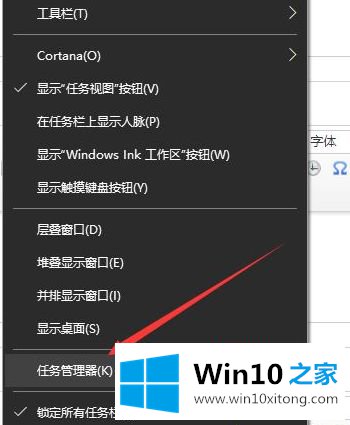
2.找到并单击窗口资源管理器,然后单击重新启动;
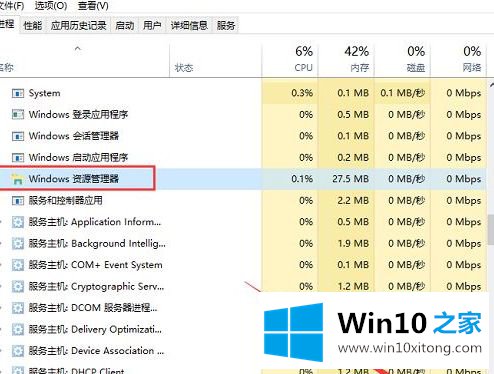
3.然后点击资源管理器左上角的文件,选择运行一个新任务;
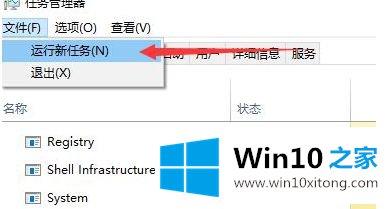
4.在新窗口中输入explorer.exe,然后单击输入。
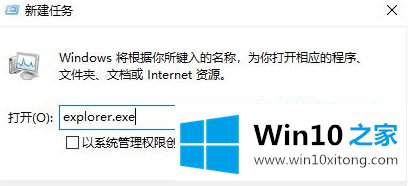
以上是win10中如何重启exploder.exe程序的详细步骤。如果需要,可以参考以上方法重启。
许多朋友都遇到了win10怎么重启exploder.exe程序的问题,只需要按照上面小编说的方法去做,就可以解决,今天的内容到这里就结束了,继续关注本站,更多的windows系统相关问题,可以帮你解答。